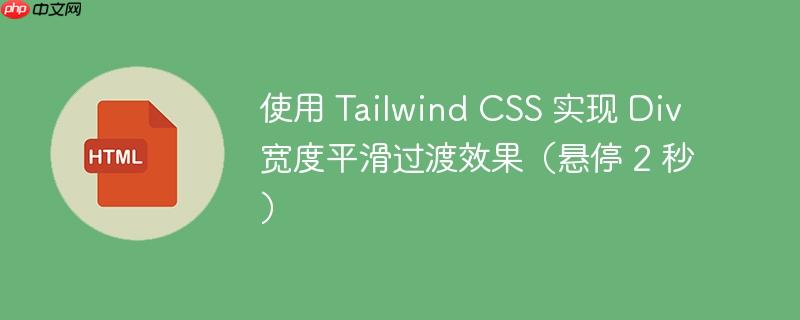
本教程详细介绍了如何使用 Tailwind CSS 和自定义 CSS 实现 Div 元素在悬停时宽度在 2 秒内平滑过渡的效果。通过结合 flex-initial、hover:grow 和 transition-all duration-2000 等 Tailwind 类,或利用 @layer utilities 定义自定义 flex 属性,可以轻松创建动态且流畅的用户界面动画。文章提供了两种方法的示例代码和详细解释,帮助开发者掌握此类交互效果的实现。
在现代 Web 开发中,为用户界面添加流畅的动画效果能够显著提升用户体验。其中,元素在悬停时平滑改变宽度是一种常见的交互设计。本文将深入探讨如何利用 Tailwind CSS 及其辅助功能,实现 Div 元素在悬停时宽度在 2 秒内平滑过渡的效果,并提供两种实现方案:纯 Tailwind CSS 方法和结合自定义 CSS 的方法。
挑战:瞬间变换而非平滑过渡
许多开发者在尝试实现此类效果时,可能会遇到宽度变化瞬间完成的问题,而非预期的平滑过渡。这通常是因为缺少必要的过渡属性(transition)或过渡时间(duration)设置。尤其是在使用 width: 100% 这样的绝对宽度设置时,如果父容器也是动态的,可能会导致布局跳动。为了实现流畅的动画,我们需要利用 flex 布局的特性,结合 Tailwind CSS 的过渡工具类。
方案一:纯 Tailwind CSS 实现
使用 Tailwind CSS 实现 Div 宽度平滑过渡,核心在于利用 Flexbox 布局的 flex-grow 属性和 Tailwind 提供的过渡工具类。这种方法推荐在绝大多数 Tailwind 项目中使用,因为它保持了 Tailwind 的原子化 CSS 哲学。
- 设置父容器为 Flexbox: 确保包含 Div 的父元素具有 display: flex 属性。在 Tailwind 中,这通过 flex 类实现。
- 定义基础 Flex 行为: 对于每个 Div 子元素,使用 flex-initial 类。flex-initial 相当于 flex: 0 1 auto;,意味着元素不会增长(flex-grow: 0),但可以收缩(flex-shrink: 1),并且其基础大小由内容决定(flex-basis: auto)。
- 定义悬停时的 Flex 增长: 在悬停时,我们希望 Div 能够增长以占据可用空间。使用 hover:grow 类可以实现这一点。grow 相当于 flex-grow: 1,它会使元素在可用空间中按比例增长。
- 添加过渡效果: 为了使宽度变化平滑,需要添加 transition-all 和 duration-2000 类。
- transition-all:对所有可动画属性应用过渡效果。
- duration-2000:设置过渡动画的持续时间为 2000 毫秒(即 2 秒)。
以下是完整的 Tailwind CSS 示例代码:
立即学习“前端免费学习笔记(深入)”;
<!doctype html> <html> <head> <meta charset="UTF-8"> <meta name="viewport" content="width=device-width, initial-scale=1.0"> <script src="https://cdn.tailwindcss.com"></script> <script> // 配置 Tailwind CSS 主题颜色 tailwind.config = { theme: { colors: { primary: '#5c6ac4', secondary: '#ecc94b', }, extend: {}, } } </script> </head> <body> <div class="flex h-screen"> <!-- 每个 Div 元素都设置了 flex-initial、背景色、过渡效果和悬停增长效果 --> <div class="flex-initial bg-primary transition-all duration-2000 hover:grow p-4 text-white flex items-center justify-center">区域一</div> <div class="flex-initial bg-secondary transition-all duration-2000 hover:grow p-4 text-white flex items-center justify-center">区域二</div> <div class="flex-initial bg-primary transition-all duration-2000 hover:grow p-4 text-white flex items-center justify-center">区域三</div> <div class="flex-initial bg-secondary transition-all duration-2000 hover:grow p-4 text-white flex items-center justify-center">区域四</div> <div class="flex-initial bg-primary transition-all duration-2000 hover:grow p-4 text-white flex items-center justify-center">区域五</div> </div> </body> </html>
在上述代码中,当鼠标悬停在任何一个 div 上时,该 div 将在 2 秒内平滑地扩展,占据更多的可用空间,而其他 div 会相应地收缩。
方案二:自定义 CSS 结合 Tailwind Utilities
如果需要更精细的控制,或者希望将特定的 CSS 规则封装为自定义类,同时又想利用 Tailwind 的 JIT 编译和优化,可以使用 @layer utilities 语法。这种方法允许您在 Tailwind 的 CSS 层中定义自己的工具类。
- 定义自定义 CSS 类: 在 <style> 标签内,使用 @layer utilities 块来定义您的自定义类。
- 设置基础 Flex 属性: 为自定义类定义 flex: 0 1 auto; 和 transition: all 2s ease-in-out;。ease-in-out 提供了更自然的动画缓动效果。
- 设置悬停 Flex 属性: 为 :hover 状态定义 flex: 1 0 auto;,使其在悬停时增长。
以下是使用自定义 CSS 结合 Tailwind Utilities 的示例:
<!doctype html> <html> <head> <meta charset="UTF-8"> <meta name="viewport" content="width=device-width, initial-scale=1.0"> <script src="https://cdn.tailwindcss.com"></script> <script> // 配置 Tailwind CSS 主题颜色 tailwind.config = { theme: { colors: { primary: '#5c6ac4', secondary: '#ecc94b', }, extend: {}, } } </script> <style> /* 在 Tailwind utilities 层中定义自定义 CSS 类 */ @layer utilities { .custom-grow-transition { flex: 0 1 auto; /* 初始状态:不增长,可收缩,基础大小自动 */ transition: all 2s ease-in-out; /* 所有属性过渡 2 秒,缓动函数为 ease-in-out */ } .custom-grow-transition:hover { flex: 1 0 auto; /* 悬停状态:增长,不可收缩,基础大小自动 */ } } </style> </head> <body> <div class="flex h-screen"> <!-- 应用自定义的 custom-grow-transition 类 --> <div class="custom-grow-transition bg-primary p-4 text-white flex items-center justify-center">自定义区域一</div> <div class="custom-grow-transition bg-secondary p-4 text-white flex items-center justify-center">自定义区域二</div> <div class="custom-grow-transition bg-primary p-4 text-white flex items-center justify-center">自定义区域三</div> <div class="custom-grow-transition bg-secondary p-4 text-white flex items-center justify-center">自定义区域四</div> <div class="custom-grow-transition bg-primary p-4 text-white flex items-center justify-center">自定义区域五</div> </div> </body> </html>
这种方法提供了更高的灵活性,可以将复杂的 CSS 规则封装成一个语义化的类名,同时仍然受益于 Tailwind 的构建过程。当 Tailwind 的原子类无法完全满足特定、复杂的动画需求时,这种方式尤其有用。
注意事项与总结
- Flexbox 是关键: 两种方案都依赖于父容器是 Flexbox 布局(display: flex)。这是因为 flex-grow 属性只在 Flexbox 子项中有效,它控制着子元素在主轴方向上如何分配剩余空间。
- flex-grow 与 width 的选择: 在 Flexbox 容器中,直接设置 width: 100% 可能不如使用 flex-grow: 1 效果理想,尤其是在多个子元素共享空间时。flex-grow 更擅长在 Flex 容器中动态分配可用空间,使得动画更加流畅且响应式。
- 过渡时间匹配: 确保 duration-* 类(如 duration-2000)或 transition-duration 属性与您期望的动画时间(本例中为 2 秒)相匹配。
- 缓动函数: ease-in-out 是一种常用的缓动函数,它能使动画在开始和结束时减速,中间加速,提供更自然的视觉效果。Tailwind 也提供了 ease-* 工具类,例如 ease-in-out。
- Tailwind JIT 和 @layer utilities: 使用 @layer utilities 可以在 Tailwind 的 JIT (Just-In-Time) 编译模式下,确保您的自定义 CSS 能够被正确处理和优化,并与 Tailwind 的其他样式保持一致,从而避免样式冲突和冗余。
通过本文介绍的两种方法,您可以灵活地在 Tailwind CSS 项目中实现 Div 元素在悬停时宽度平滑过渡的动画效果。根据项目需求和个人偏好,选择纯 Tailwind 类或结合自定义 CSS 的方式,都能创建出响应迅速且视觉吸引力强的用户界面。
以上就是使用 Tcss html 工具 ai win css 封装 子类 auto display transition flex


